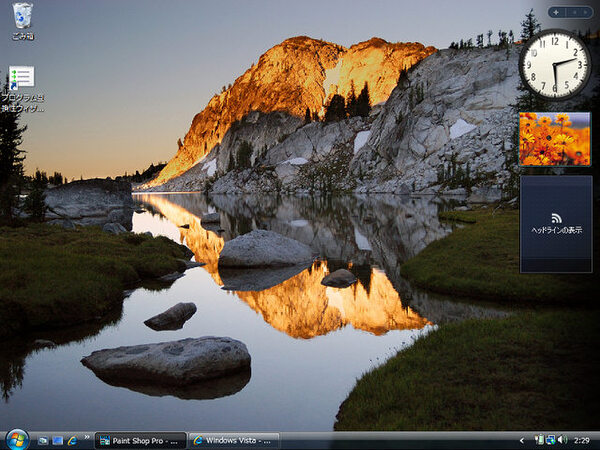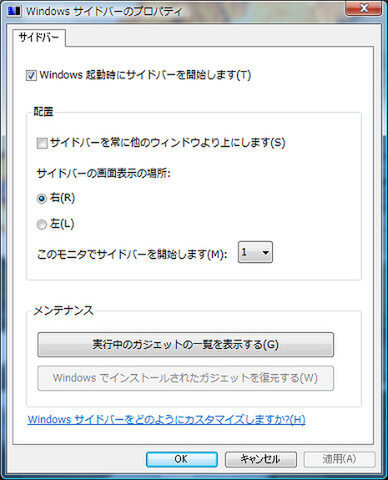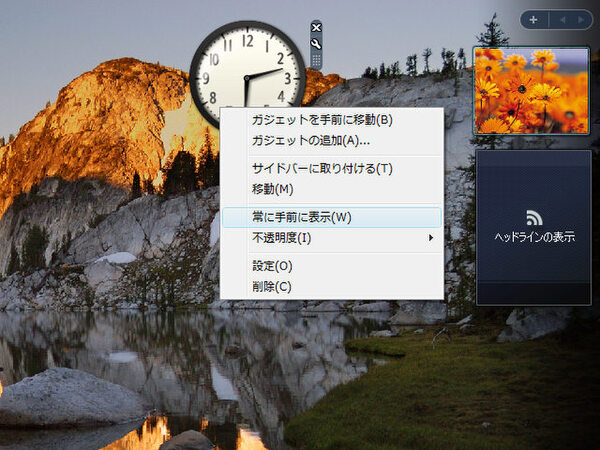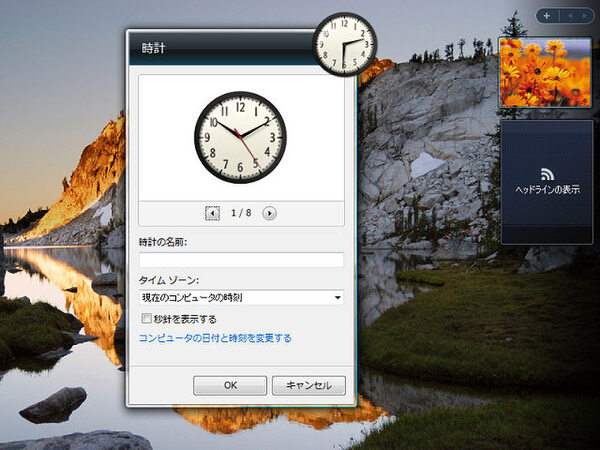Windows Vistaのデスクトップの右横には、デフォルトで大きな時計や写真が表示されている。これは頻繁に使うアプリケーションをデスクトップに常駐させ、手軽にアクセスできるようにする新機能“サイドバー”で、Windows XPにはなかった新しい機能だ。時計などのオブジェクトは“ガジェット”と呼ばれるミニアプリケーションで、デスクトップ上の任意の場所に配置できる。
この機能はWindows Vistaの全エディション(Home Basic、Home Premium、Business、Enterprise、Ultimate)でお使いいただけます。
小さなアプリケーションを多数起動しているので、低スペックのパソコンではその分動作が重くなるが、小物アプリケーションやギミック好きの人は惹かれることだろう。
サイドバーはデフォルトで有効になっているが、Windowsの起動時に表示されない場合は、スタートメニューの“アクセサリ”→“Windows サイドバー”をクリックすれば表示できる。

この連載の記事
-
最終回
PC
次世代Windows「Windows 7」は早ければ09年末に登場 -
第99回
PC
8GB以上のメモリーを認識できる64bit Vista -
第98回
PC
Vista Ultimateのみの特典プログラムが用意 -
第97回
PC
Vista SP1ではデスクトップ検索が自由に選べる -
第96回
PC
効果が薄かったReadyBoostが改善された -
第95回
PC
SP1ではIEEE 802.11nなど新ハード・技術をサポート -
第94回
PC
SP1でユーザーアカウント制御(UAC)が改良された -
第93回
PC
リモートデスクトップ接続が高速化された -
第92回
PC
Vista SP1でファイル/フォルダコピーが高速になった -
第91回
PC
暗号化ファイルもバックアップできるように -
第90回
PC
ドライブを指定できるようになったデフラグ - この連載の一覧へ